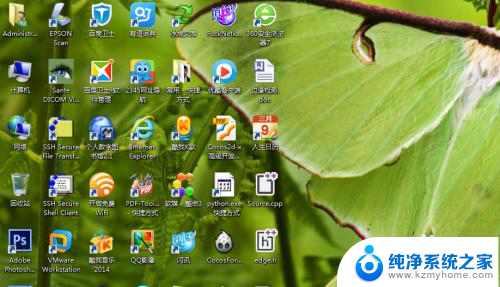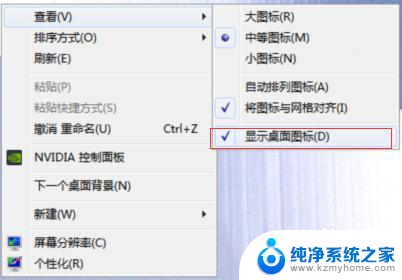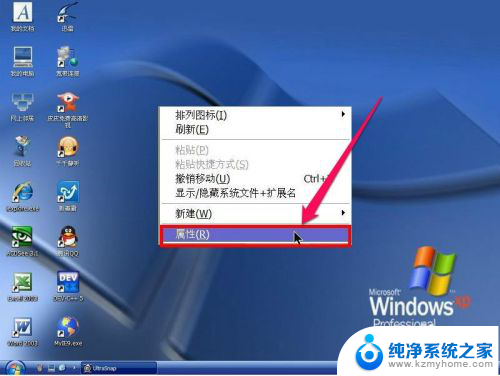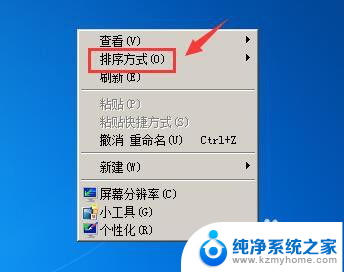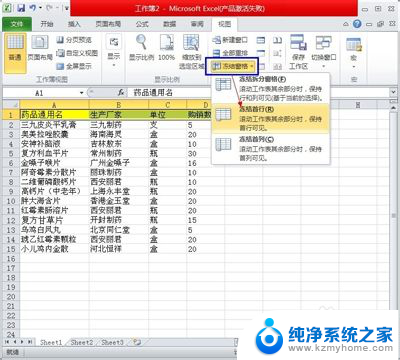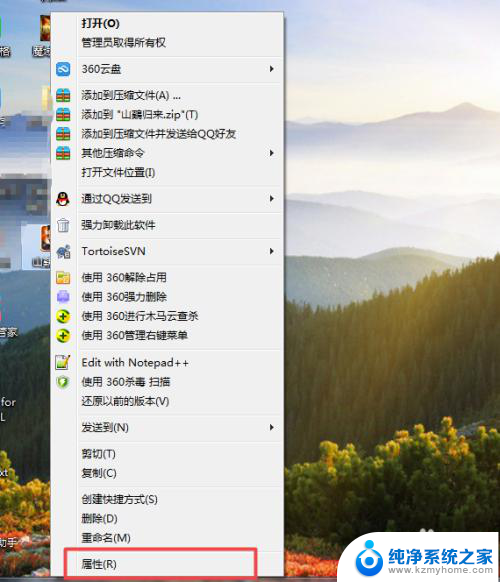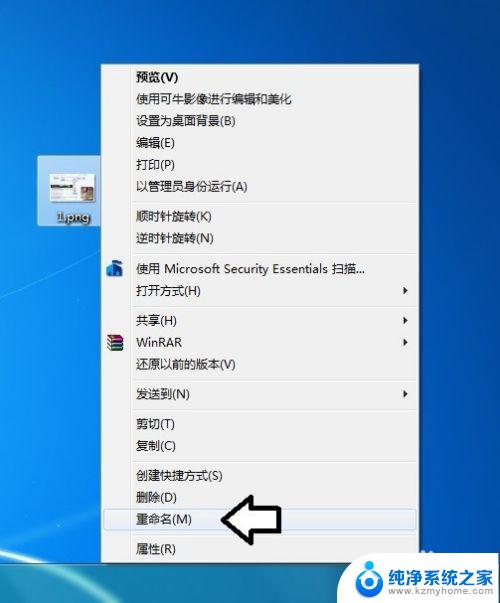桌面如何自动排列图标 如何让电脑桌面图标按字母自动排序
更新时间:2024-06-30 08:46:57作者:xiaoliu
在我们的日常生活中,电脑已经成为了不可或缺的工具之一,而桌面上的图标排列整齐,不仅可以提高工作效率,还能让我们更快速地找到需要的文件或程序。如何让电脑桌面上的图标按字母自动排序呢?通过简单的设置,我们可以轻松实现这一功能,让桌面变得更加整洁和有序。接下来我们就来详细了解一下如何实现这一操作。
方法如下:
1.方法一(电脑系统自动排序):在电脑桌面任意空白位置单击鼠标右键,弹出菜单后。将鼠标停留于查看位置,如图:

2.弹出菜单后。选择自动排列图标,如图:
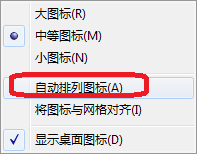
3.重复上述第1步的操作,选择将图标与网格对齐,如图:
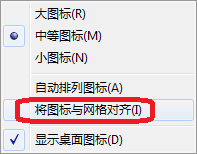
4.方法二(按图标的名称或大小或项目类型或修改日期)进行排序:在电脑桌面任意空白位置单击鼠标右键,弹出菜单后。将鼠标停留于排序方式位置,如图:
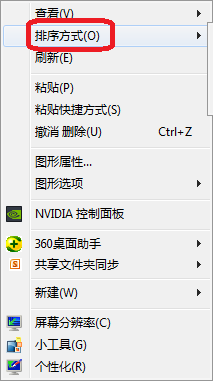
5.弹出内容后,如若我们想按名称来排序,则单击名称,如图:
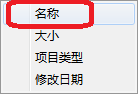
6.选择后我们可回电脑桌面查看,如不合意。可重复第4步的方法继续更换设置,如按大小排列,如图:
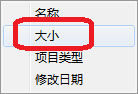
以上就是桌面如何自动排列图标的全部内容,有需要的用户可以根据小编的步骤进行操作,希望能对大家有所帮助。